Op dit moment heeft Twinfield in het onderdeel Verkoop een blauwe tegel 'Klanten' en een oranje tegel 'Debiteuren' staan. Deze twee tegels synchroniseren met elkaar. Beide functies tonen elkaars invoer, maar er zijn verschillen waarneembaar in de beschikbare velden. Deze verschillen hebben ook invloed op de manier van importeren van bijvoorbeeld gewijzigde klantgegevens (importsjablonen). Meer informatie over de genoemde verschillen is te lezen in het artikel: Crediteuren en debiteuren - Debiteuren aanmaken.
Kan ik klantgegevens (blauwe tegels) eenvoudig wijzigen via een bulkactie?
Ja, dat kan. Ga voor het opvragen of aanpassen van klantgegeven in Twinfield naar 'Verkoop > Klanten' of 'Verkoop > Debiteuren'.
Met behulp van een Excel-import kunnen de gegevens van klanten via een bulkactie worden gewijzigd. Dit kan met name handig zijn bij een aanpassing van een instelling bij meerdere klanten, zoals bijvoorbeeld de kredietbeheerder, het aantal vervaldagen of het toevoegen van het eigen e-mailadres bij alle klanten.
Zie voor deze laatste aanpassing het artikel: Hoe kan ik facturen naar meerdere e-mailadressen versturen?
Om de gegevens via een Excel-import te wijzigen, is het zaak om de klantgegevens eerst uit Twinfield te halen en op te slaan in een Excelformaat. Vervolgens zijn de klantgegevens in Excel aanpasbaar en is het spreadsheetbestand weer in te lezen in Twinfield Boekhouden. Volg hiervoor de onderstaande stappen:
- Ga aan de linkerzijde naar het icoon 'Verkoop' en klik vervolgens op de blauwe tegel 'Klanten'.
- Klik onderaan de lijst met klantgegevens op de beschikbare button [Exporteer naar Excel].
- Open het aangemaakte exportbestand 'Klanten.xlsx' in Excel en voer de gewenste wijzigingen in het werkblad door.
- Sla het bestand vervolgens op in hetzelfde bestandsformaat (.xlsx) als het origineel, eventueel met een andere (bestands)naam.
- Klik vervolgens vanuit de lijst 'Klanten' in Twinfield Boekhouden op de button [Importeren]. Deze button staat naast de eerder gebruikte knop [Exporteer naar Excel].
- Klik op [Selecteer bestand] en kies het aangepaste Excelbestand.
De import wordt nu uitgevoerd en past de klantgegevens conform het importbestand in Twinfield Boekhouden aan. In het venster is vervolgens zichtbaar of de import is geslaagd en/of er enkele foutmeldingen zijn.
De bovengenoemde stappen zijn vergelijkbaar met het eenvoudig aanvullen van nieuwe klantgegevens via Excel. Zie voor een gedetailleerde beschrijving: Kan ik klantgegevens importeren?
Wijzigen SEPA-incassogegevens
Bestaat de behoefte om de SEPA-incassogegevens van klanten in een bulk aan te passen, dan is dat niet mogelijk via de bovengenoemde methode (blauwe tegel 'Klanten'). Logischerwijs is deze wijziging wel per klant handmatig door te voeren. Als alternatief is het ook mogelijk om via de oranje tegel 'Debiteuren' (Classic) een export/import uit te voeren. Uiteindelijk zorgt de synchronisatie tussen de twee tegels weer voor gelijke waarden.
Aan de hand van de onderstaande stappen zijn de wijzigingen in bulk, voor onder meer de incassogegevens, via de oranje tegel 'Debiteuren' door te voeren:
- Ga naar het icoon 'Verkoop' en klik vervolgens op de oranje tegel 'Debiteuren'.
- Klik onderaan de lijst op de beschikbare button [Alles exporteren].
- Kies in de sectie 'Exportinstellingen' bij 'Exporteren als' voor 'Microsoft Excel Werkblad (XLS)' en bij 'Import-/exportsjabloon' voor 'Debiteuren SEPANL'.
- Klik vervolgens op [Exporteren].
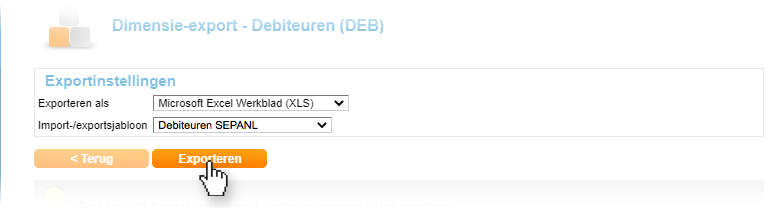
- Download het aangemaakte exportbestand 'Debiteuren.xls' vanuit het onderdeel Bestandsbeheer en open het bestand in Excel.
- Pas bij de gewenste debiteuren de kolommen 'R' t/m 'AJ' aan. Deze kolommen hebben betrekking op de vast te leggen incassogegevens van debiteuren.
- Het is verstandig om vooraf (voor de export uit de vorige stappen) voor een klant/debiteur de incassogegevens handmatig in te vullen. Op deze manier is in het exportbestand te zien welke waarden per kolom zijn ingevuld (en dus noodzakelijk zijn voor het kunnen incasseren van klanten/debiteuren).
- Sla het aangepaste bestand op in Excel en upload het bestand in Twinfield via het onderdeel Bestandsbeheer.
- Voer vervolgens voor het betreffende bestand de actie 'Importeren' uit en controleer of in de sectie 'Import' de sjabloon 'Debiteuren SEPANL (CSV,FLV,XLS)' is geselecteerd.
- Klik vervolgens op [Verwerken] om de import uit te voeren en de gewijzigde gegevens in Twinfield in te lezen.
Is de import afgerond, dan toont de regel van het geïmporteerde bestand het resultaat van de import in de vorm van een symbool.
Meer details over het importproces aan de hand van Excel-importsjablonen is terug te lezen in het artikel Standaard importfuncties - Hoe gebruik ik een Excel importsjabloon? Dit artikel is gericht op het importeren van stamgegevens via de Classic module.
Klantnaam wijzigen
Let op bij het wijzigen van de naam van een klant of bedrijf dat dit gaat om een specifieke dimensie. Als het niet lukt om de naam te wijzigen, controleer dan of de administratie-instellingen dit toelaten.
Deze optie is beschikbaar onder Instellingen > Administratie-instellingen > Administratie-instellingen. Bij Algemene instellingen staat de optie "Aanpasbare dimensienaam".
Voor meer informatie, zie ook: Waarom kan ik de dimensienaam niet aanpassen?
Verder lezen?
Standaard importfuncties - Introductie



